en av de bästa produktivitetsfunktionerna som Android har är användningen av widgets. De låter dig komma åt en app som du har installerat på din telefon direkt från startskärmen. Överlägset en av de mest använda widgetarna är Googles sökfält.
normalt hittar du google Search bar-widgeten direkt på din huvudskärm med vilken Android-telefon du köper. Om du av misstag tog bort det, här är några saker du kan göra för att återställa Googles sökfält på din smartphones startskärm.
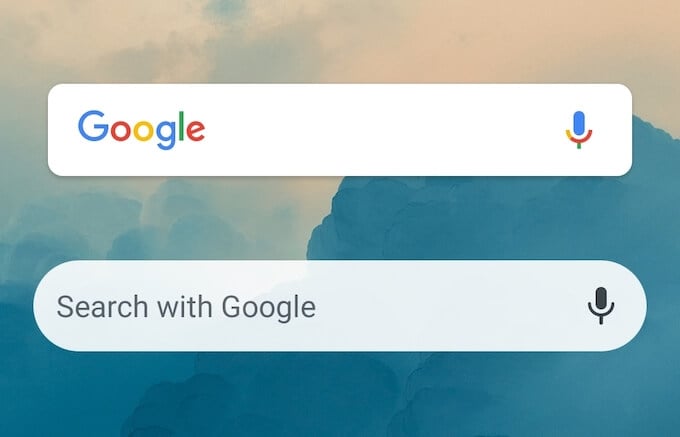
Hur återställa Google Search Bar Widget
Google Search Bar widget kan du söka på Google för allt från startskärmen. Om du hittar Googles sökfält saknas kan det hända att du av misstag raderade widgeten. Följ stegen nedan för att ta tillbaka google Search bar-widgeten till din huvudskärm.
- gå till din Android-startskärm.
- hitta ett tomt utrymme och tryck sedan på och håll ned det.
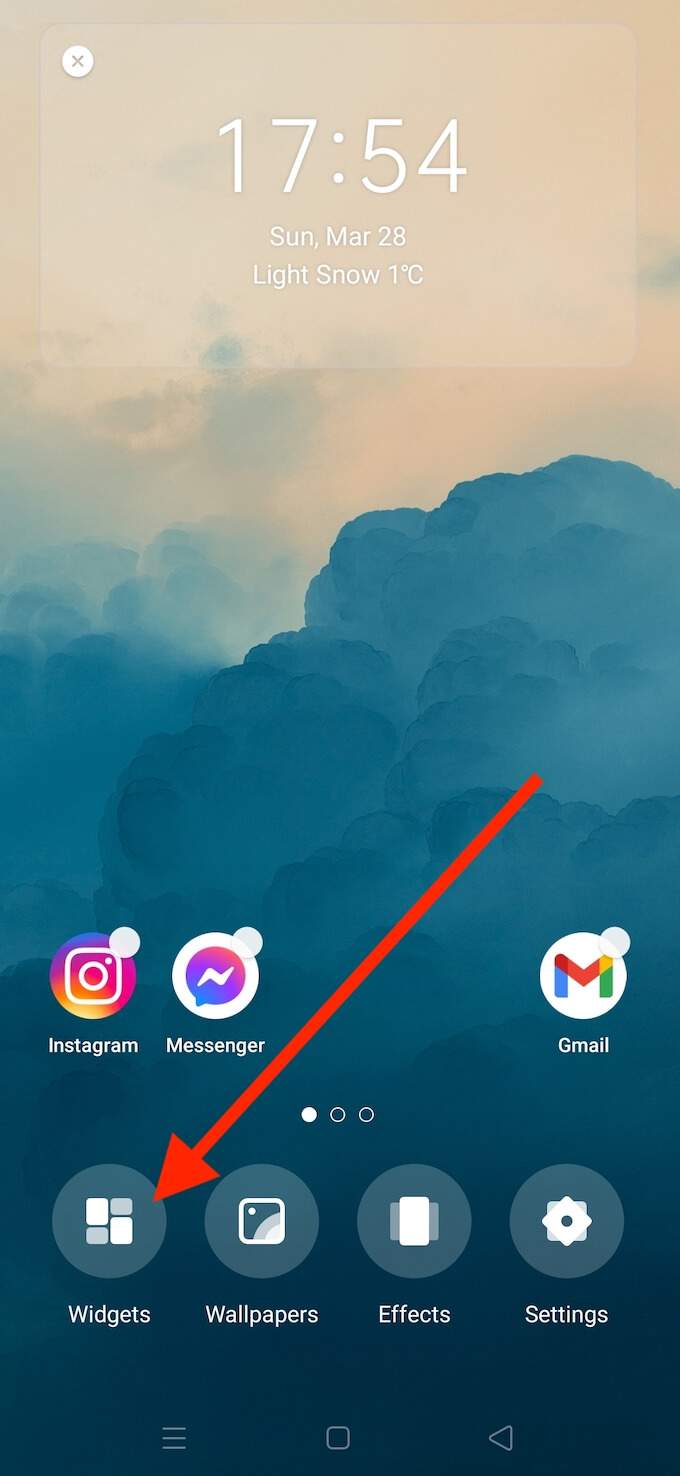
- när startskärmen är i redigeringsläget väljer du Widgets från menyn längst ner på skärmen.
- bläddra igenom listan över tillgängliga widgets tills du hittar Googles sökfält.
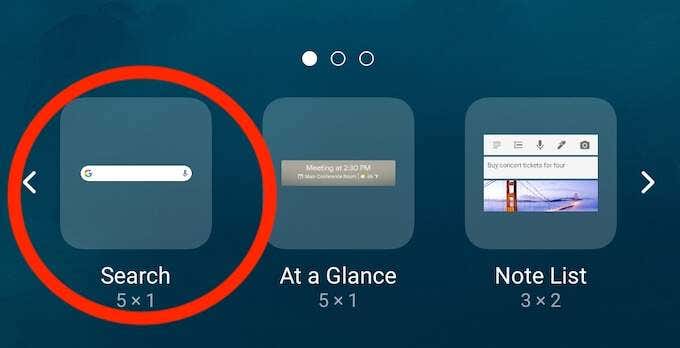
- Välj widgeten för Googles sökfält.
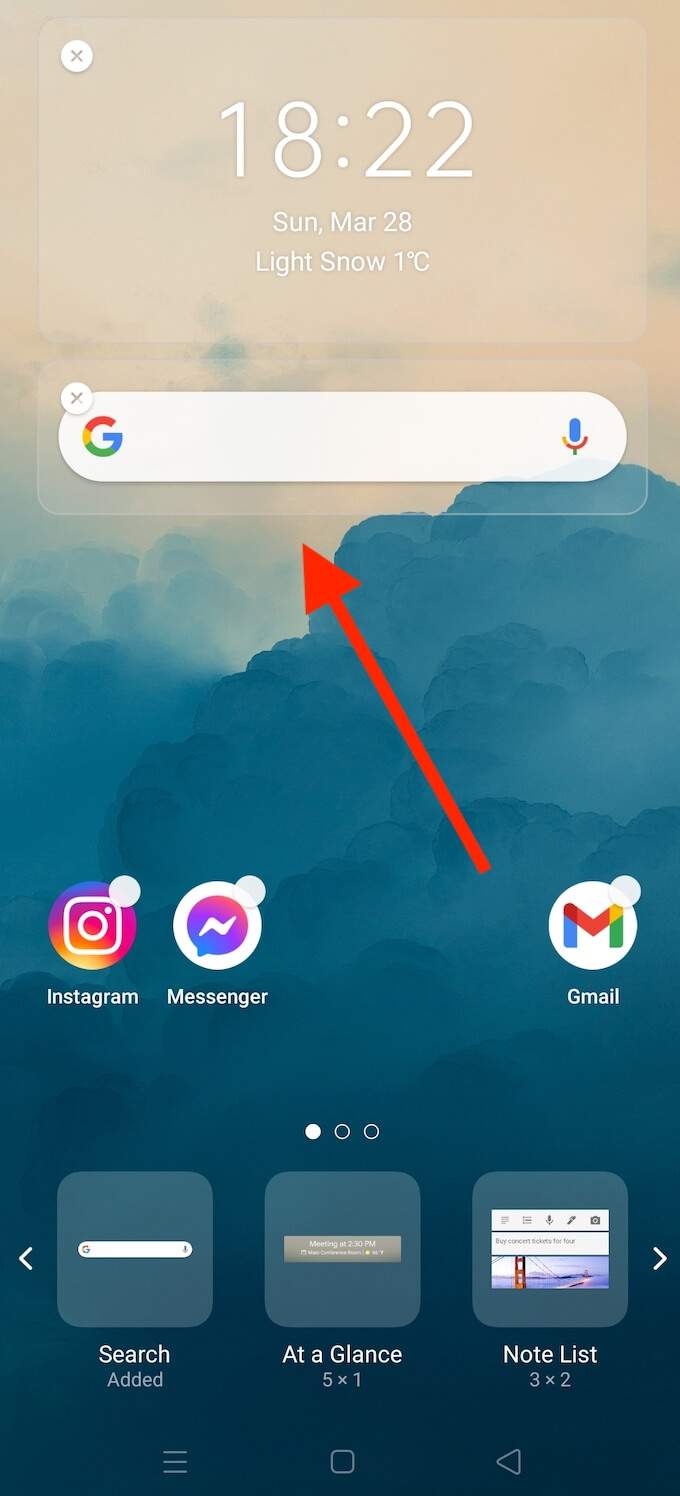
detta kommer att placera Googles sökfält tillbaka på startskärmen. Du kan dra och släppa den för att ändra platsen för widgeten på skärmen.
så här tar du tillbaka Googles sökfält med Google-appen
om du inte hittar Googles sökfält inte bara på startskärmen utan också i listan över tillgängliga widgets kan det hända att du av misstag raderade Google-appen från din telefon. I så fall måste du installera om Google-appen på din smartphone innan du tar tillbaka Googles sökfält.
för att göra det, öppna Google Play Store-appen och ladda ner Google-appen. Om du för närvarande inte har några problem med Google Play bör det vara över på bara några minuter.
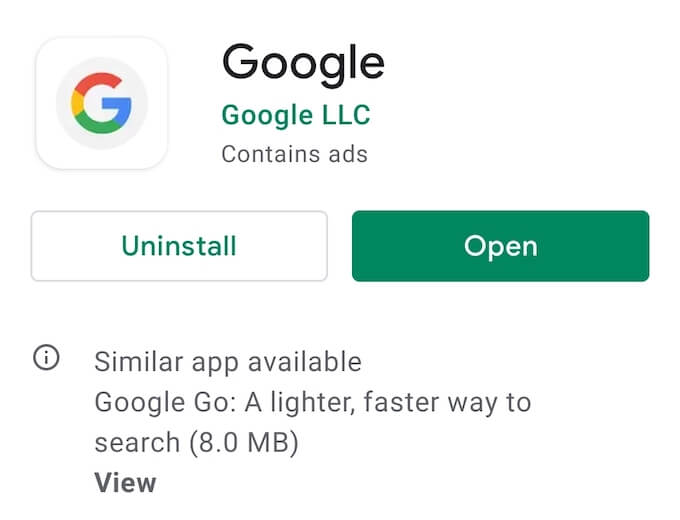
när du har installerat om Google-appen på din telefon kan du komma åt Google Search bar-widgeten i hemskärmens redigeringsläge. För att få Google Search bar widget tillbaka på skärmen, följ sökvägen startskärmen > Widgets > Google-sökning. Du bör sedan se Googles sökfält visas igen på telefonens huvudskärm.
så här lägger du till Googles sökfält med Chrome
om du gillar Google Chrome-webbläsaren kanske du vill använda Chrome-sökfältet istället för Standardwidgeten för Google Search bar. Chrome-sökfältet fungerar på ett liknande sätt, förutom när du söker efter något öppnar den webbläsaren och visar sökresultaten i Google Chrome direkt.
innan du lägger till Chrome-sökfältet på startskärmen, se till att du faktiskt har Google Chrome-webbläsaren installerad på din smartphone. Annars kan du ladda ner och installera det från Play Store.
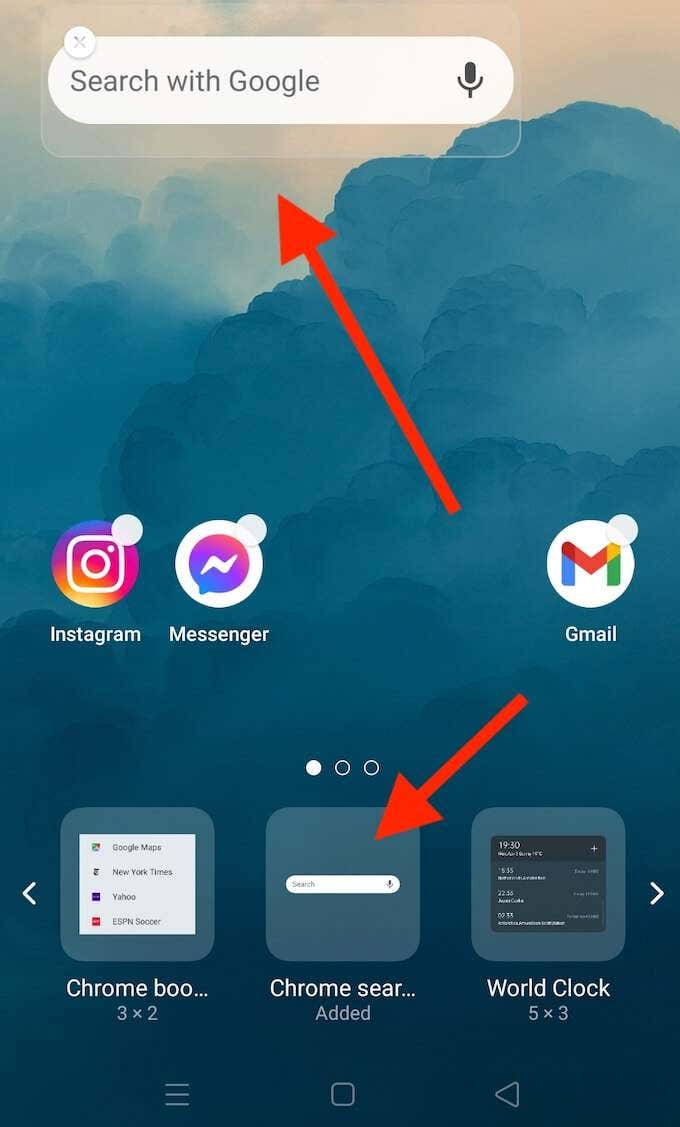
du kan lägga till Chrome-sökfältet på din smartphones startskärm genom att följa samma steg som med Googles sökfält.
från startskärmen, tryck och håll på ett tomt utrymme för att öppna redigeringsläget. Välj sedan Widgets och bläddra igenom listan över widgets tills du hittar Google Chrome-sökfältet. När det visas på startskärmen, kan du redigera storlek och placering av widgeten.
så här anpassar du din Google Search Bar Widget
bortsett från att du kan flytta din Google Search bar runt och ändra storleken på den, kan du ytterligare anpassa den med Google-appen. Här är några saker du kan ändra om denna widget.
slå på och av Google Doodles
Doodles är de roliga små minispel som du kan hitta på Google-sökning. De är bra för att döda några minuter mellan att göra uppgifter, men du kan också hitta dem irriterande. Doodles visas ibland i Google Search bar-widgeten på din Android-startskärm.
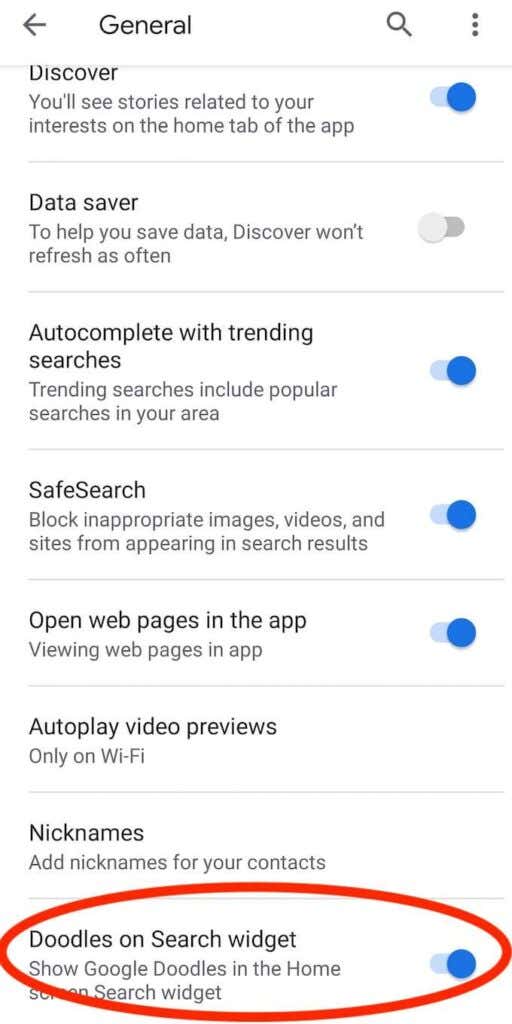
om du inte vill se dem kan du stänga av den här inställningen i Google-appen. Öppna Google-appen på din smartphone och följ sökvägen mer > Inställningar > allmänt. Bläddra ner och välj klotter på Sök widget för att slå på eller av dem.
anpassa Sökfältswidgeten
du kan också anpassa utseendet på din Google-sökfältswidget och ändra dess färg, Dela och transparens i Google-appen. Du kan även ändra utseendet på Google-logotypen om du vill. För att göra det, öppna Google-appen och följ sökvägen mer > anpassa widget.
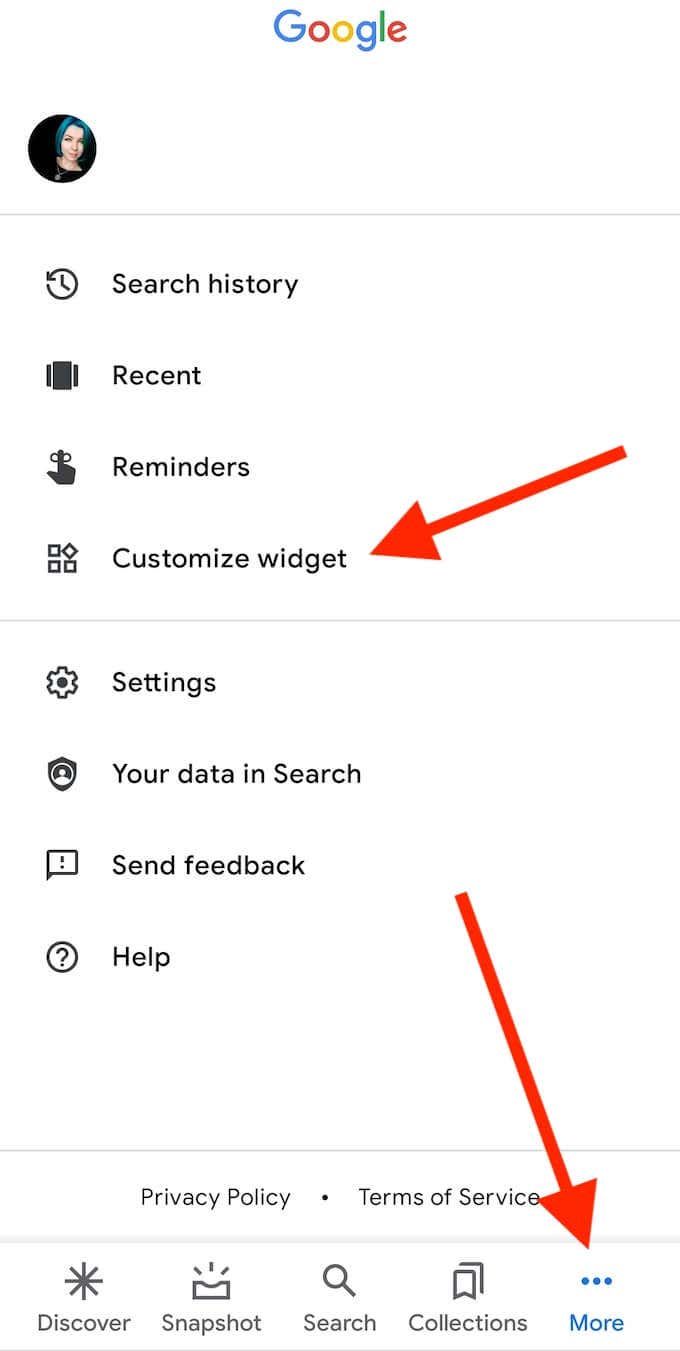
om du vill gå tillbaka till standardutseendet senare kan du återställa inställningarna för Google Search bar-widgeten i samma avsnitt i Google-appen. För att göra det, under Anpassa widget, välj Återställ till standardstil.
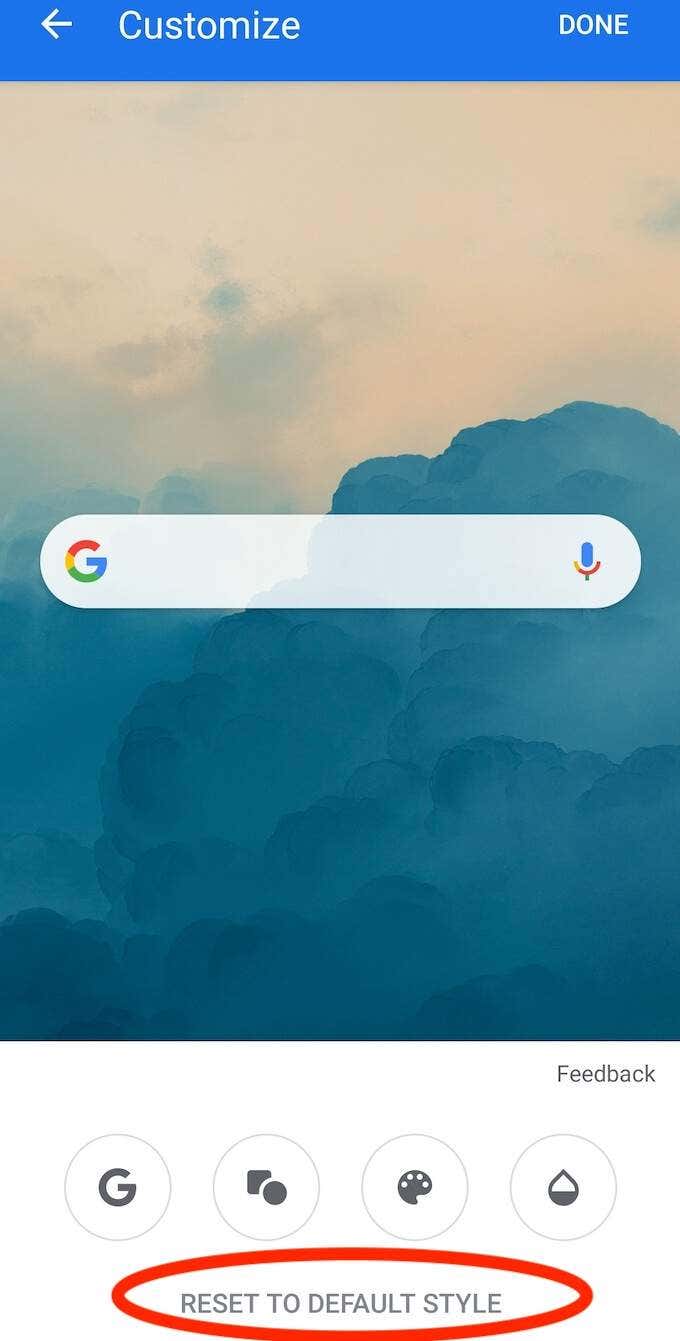
detta återställer alla tidigare ändringar i Google Search bar-widgeten och tar tillbaka standardutseendet.
använd Nova Launcher för att anpassa Google Search Bar ytterligare
om du vill få ut det mesta av Google Search bar widget kan du använda en Android Launcher för att göra det. Det finns gott om utmärkta Android-lanseringar som kan hjälpa dig att anpassa din smartphone. En av dem är Nova Launcher, som du kan ladda ner och installera från Play Store.
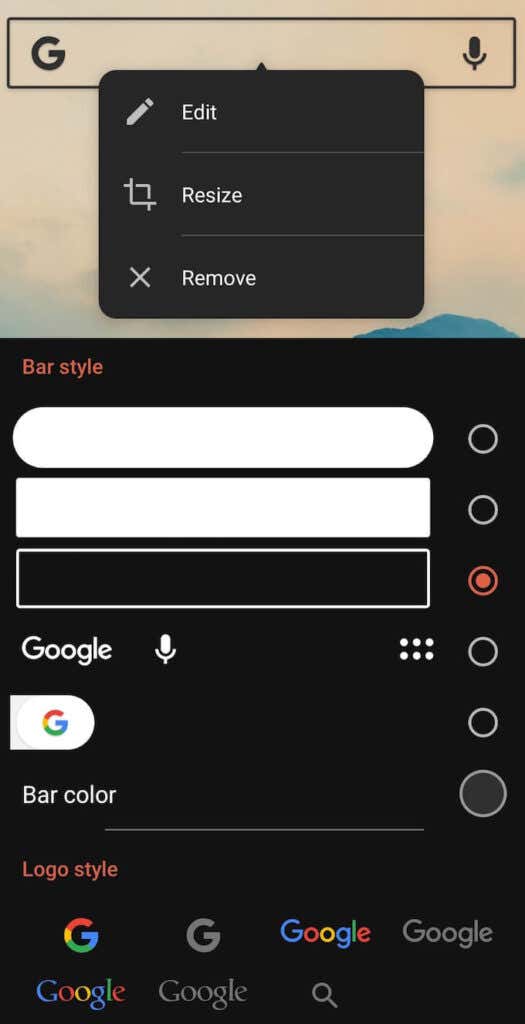
för att redigera utseendet på Googles sökfält, öppna Nova Launcher och välj sökfältet widget. Välj Redigera för att anpassa formen, färgen, logotypstilen och till och med innehållet som visas i widgeten.
behöver du verkligen Google Search Bar Widget?
vissa användare tar bort Google Search bar-widgeten från startskärmen med avsikt. Om du inte använder den så ofta eller tror att du kan använda Google Chrome-appen istället kanske du vill ta bort den och hålla startskärmen ren och minimalistisk.